>>>Link TẢI XUỐNG TRỰC TIẾP
>>>LINK TẢI NHANH
Lấy lại dữ liệu iPhone đã xóa luôn được rất nhiều người quan tâm, đặc biệt khi liên quan đến những dữ liệu cực kỳ quan trọng như danh bạ trong Danh bạ. Hướng dẫn dưới đây sẽ giúp bạn khôi phục danh bạ để có thể khôi phục danh bạ trên iPhone.
Đầu tiênKhôi phục danh bạ thông qua iTunes
Nếu bạn đã sao lưu iPhone của mình vào iTunes trước khi xảy ra lỗi này, bạn có thể khôi phục bản sao lưu đó để lấy lại các số liên lạc bị thiếu.
Các bước cần tuân theo:
Bước 1. Kết nối iPhone của bạn với máy tính và mở iTunes.
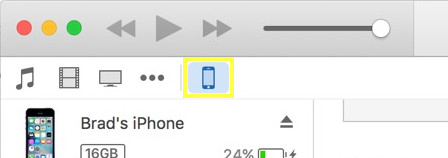
Bước 2. Nhấp vào biểu tượng thiết bị để mở trang Tóm lược (Tóm lược).
Bước 3. Bấm vào bài viết Khôi phục lại bản sao lưu (Khôi phục lại bản sao lưu).

Bước 4. Chọn bản sao lưu mới nhất của iPhone và nhấp vào Khôi phục (Khôi phục).
2Khôi phục danh bạ thông qua iCloud
Bước 1. Mở ứng dụng Cài đặt và điều hướng đến iCloud.
Bước 2. Điều hướng đến phần Danh bạ đã được kích hoạt trước đó
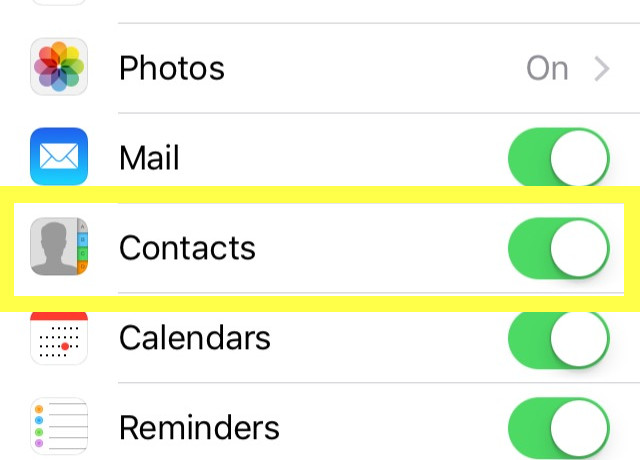
Bước 3. Đăng nhập vào iCloud trong trình duyệt web iCloud.com trên máy tính của bạn.
Bước 4: Bạn sẽ thấy màn hình giống như giao diện người dùng trên ứng dụng iOS. nhấp chuột danh bạ điện thoại Bạn sẽ thấy danh sách liên hệ của mình với bản sao lưu iCloud gần đây nhất.
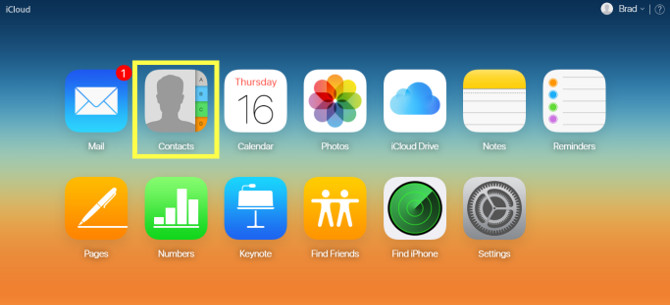
Bước 5: Bây giờ bạn có thể khôi phục hoặc khôi phục bản sao lưu iCloud của mình theo cách thủ công. Bạn cần quay lại phần iCloud của ứng dụng Cài đặt iPhone. Tắt thanh trượt Danh bạ và chọn Ở trên iPhone của tôi khi được nhắc.
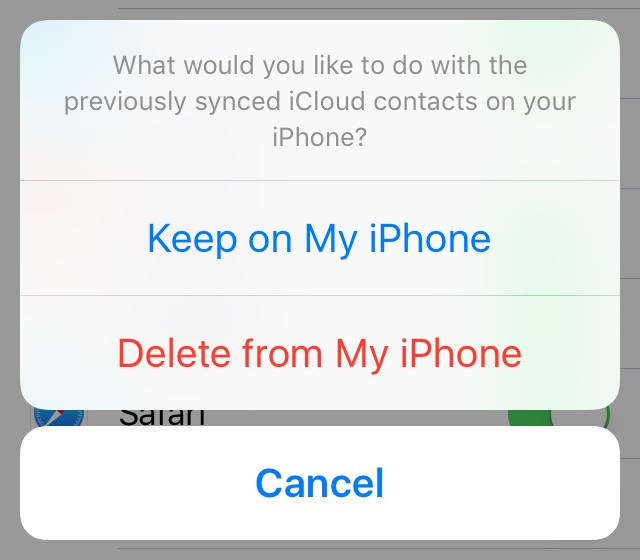
Bước 6: Sau đó xoay thanh trượt trở lại vị trí bật. Chọn Hợp nhất (Hợp nhất) để sao lưu.
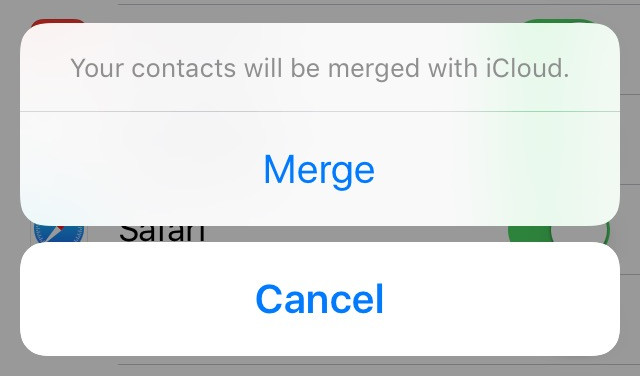
Phương pháp khôi phục này sẽ hợp nhất danh bạ trên điện thoại của bạn với những liên hệ bị thiếu sẽ được lưu qua iCloud để thêm chúng vào danh bạ trên điện thoại của bạn.
3Sao lưu thủ công với iCloud
Nếu IPhone của bạn sẽ không đồng bộ hóa với iCloud khi mất dữ liệu. Bạn có thể sử dụng phương pháp sLưu trữ thủ công bằng iCloud thông qua các bước sau:
Bước 1: Đăng nhập vào iCloud trong trình duyệt web iCloud.com trên máy tính của bạn
Bước 2: Nhấp vào một số liên lạc và sử dụng nó Cmd + A. (hoặc là Ctrl + A. trên Windows) để chọn tất cả các địa chỉ liên hệ.
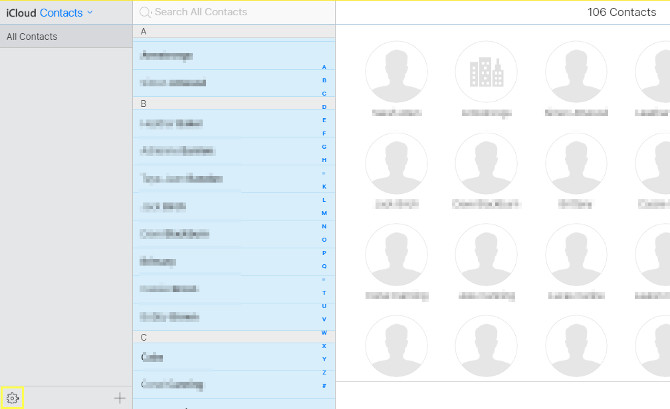
Bước 3: Nhấp vào bánh răng nhỏ ở góc dưới bên trái của màn hình.
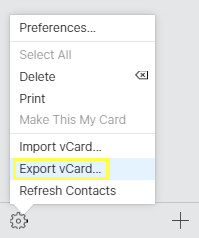
Bước 4: nhấp chuột Xuất vCardTrình duyệt của bạn sẽ tải xuống bản sao lưu danh bạ của bạn. Bạn có thể lưu các tập tin trên máy tính để tránh mất dữ liệu quan trọng.
lần thứ 4Sử dụng phần mềm của bên thứ ba
TouchCopy là một công cụ hữu ích mà người dùng iPhone, iPad và iPod Touch có thể sử dụng để lấy lại dữ liệu đã mất và hỗ trợ khôi phục thư viện iTunes.
Ngoài ra còn có ứng dụng CopyTrans Shelbee, miễn phí nhưng chỉ hoạt động trên Windows.
Hai ứng dụng này cho phép người dùng sao chép các ứng dụng trên thiết bị của mình vào thư viện iTunes, sao lưu và khôi phục dữ liệu như tin nhắn SMS, cuộc trò chuyện WhatsApp và Thư thoại. iTunes, Mobiledit, Nokia PC Suite, CopyTrans Manager, Danh bạ … là những tiện ích tương tự.
- Cách lấy danh bạ từ Gmail trên Android
- Cách đồng bộ danh bạ Gmail với iPhone và iPad
Bài viết trên đã hướng dẫn các bạn 4 cách khôi phục danh bạ, danh bạ đã xóa trên iPhone cực kỳ dễ dàng. Chúc may mắn!
Tôi là licadho.org-chuyên gia trong lĩnh vực công nghệ máy tính. Các bài viết được tổng hợp và đánh giá bởi các chuyên gia nhiều năm kinh nghiệm, tuy nhiên chúng chỉ có giá trị tham khảo. Chúc Các Bạn Thành Công!
Bạn có thể tham khảo tải game siêu tốc tại :
- https://vzone.vn
- https://mobilenet.vn
- https://wikidown.vn/
- https://dbo.vn
- https://pcguide.vn















